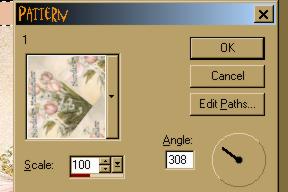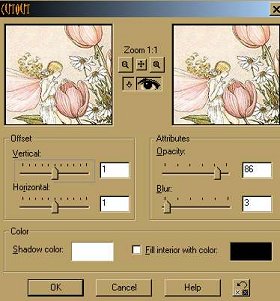|
Gaussiun Blur ram
Du
behöver:
1. Öppna bilden du vill använda, förminska så att den är ungeför 250 - 300 pixlar hög och välj, sharpen >sharpen image.
Image © Ida Outhawaite 2. Kopiera bilden, shift + D, lägg orginalet åt sidan. Använd pipetten för att välja en färg ur bilden (bakgrundsfärg) och lägg till en border på 25 pixlar. Image > add border > 25. Kontrollera att det finns en bock i rutan för symmetric. 3. Vi ska använda den andra bilden som mönster att fylla ramen med. Se till att ramen är markerad, fyll med bilden och använd följande inställningar. Observera angle 308.
4. Med ramen markerad välj Effects > Blur > Gaussian Blur > radius 23. Välj sedan Selections >Invert. Välj Effects > 3D Effects > Cutout med följande inställningar:
5. Lägg på en dropshadow. Färg svart, opacitet 100, blur 2, horizontal/vertical 4. Väljs sedan Selections > Invert så att ramen blir markerad igen. 6. Upprepa Lägg till en ny border på pixlar och upprepa steg 3 - 5 igen. Gör detta två gånger så att du har tre ramar runt bilden. Din bild ser du ut ungefär så här:
7.
Förminska bilden så att den inte blr för stor på
höjden.
|